GENEX Probe 3.5软件及GENEX_Assistant 3.5软件使用及报告输出指导书
- 格式:doc
- 大小:6.16 MB
- 文档页数:45
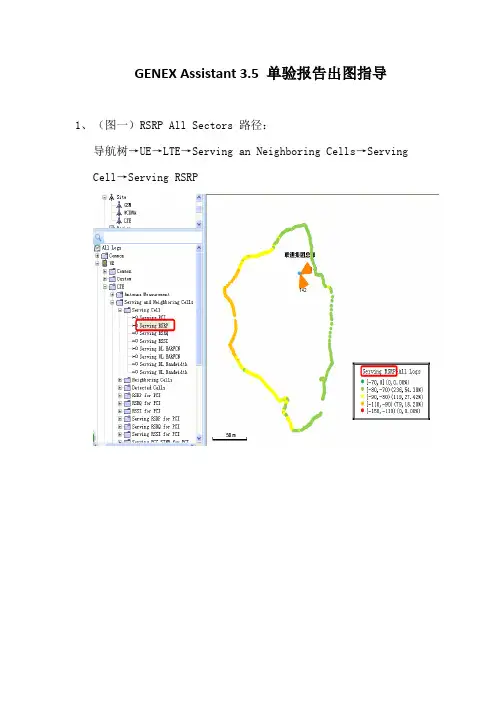
GENEX Assistant 3.5 单验报告出图指导1、(图一)RSRP All Sectors 路径:导航树→UE→LTE→Serving an Neighboring Cells→Serving Cell→Serving RSRP2、(图二)RSRP Sector1 路径:导航树→UE→LTE→Serving an Neighboring Cells→Serving RSRP for PCI→Serving RSRP for PCI xxx3、(图三)RSRP Sector2 路径:导航树→UE→LTE→Serving an Neighboring Cells→Serving RSRP for PCI→Serving RSRP for PCI xxx(注:联通集团总部两小区存在小区接反现象,需进一步核实方位角)4、(图四)RSRP Sector3 路径:(注:该站点无三小区)导航树→UE→LTE→Serving an Neighboring Cells→Serving RSRP for PCI→Serving RSRP for PCI xxx5、(图五)SINR All Sectors 路径:导航树→UE→LTE→Radio Parameter→PCC SINR6、(图六)SINR Sector1 路径:导航树→UE→LTE→Serving an Neighboring Cells→Serving PCC SINR for PCI→Serving PCC SINR for PCI xxx7、(图七)SINR Sector2 路径:导航树→UE→LTE→Serving an Neighboring Cells→Serving PCC SINR for PCI→Serving PCC SINR for PCI xxx8、(图八)SINR Sector3 路径:(注:该站点无三小区)导航树→UE→LTE→Serving an Neighboring Cells→Serving PCC SINR for PCI→Serving PCC SINR for PCI xxx9、(图九)DL Throughput All Sectors路径:导航树→UE→PS Analysis→Session APP ThroughputDL10、(图十)UP ThroughputAll Sectors路径:导航树→UE→PS Analysis→Session APP Throughput UL11、(图十一)DT 切换事件All Sectors 路径:导航树→UE→LTE→Serving an Neighboring Cells→Serving Call →Serving PCI (注:需把切换事件拖进图里)。
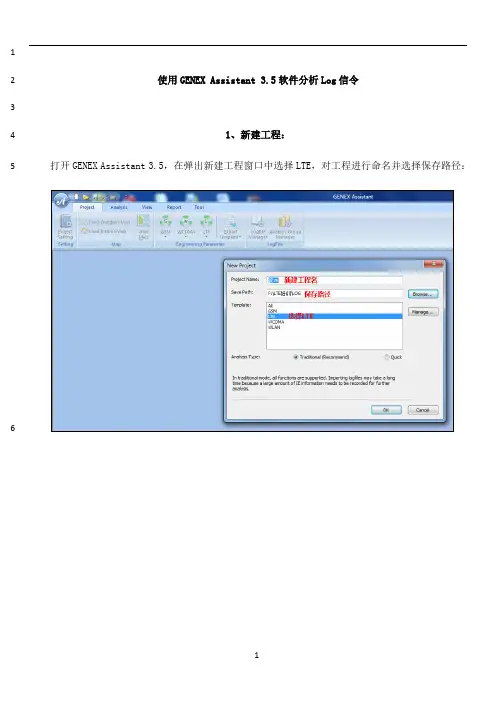
1使用GENEX Assistant 3.5软件分析Log信令231、新建工程:4打开GENEX Assistant 3.5,在弹出新建工程窗口中选择LTE,对工程进行命名并选择保存路径:562、导入工参:789103、导入LOG:1112134、解压LOG:1415解压后弹出窗口:16175、KPI指标导出:1819显示KPI列表:202122236、阈值设定:242526修改后:272829SINR阈值设置:303132其他指标阈值调整如RSRP、SINR,可根据DT指导文档进行调整;337、调整图层:343536调整后:37388、异常事件分析:39将异常事件拖入图层中,右侧图层标示Event Layer中会显示异常事件及对应的出现次数:4041双击某个异常事件,在弹出的对话框中点击确定,即弹出分析窗口:424344可根据个人分析习惯对分析窗口进行调整:4546调整后如下:47489、GENEX Assistant后台KPI统计自定义设置操作:49以覆盖率为例:50项目指标定义覆盖率I RSRP>-110dBm&SINR>-3dB比例1)打开GENEX Assistant新建工程后,点击<Tools>,下拉菜单中选择<custom KPI>,如下图5152532)进入<custom KPI>界面,点击左下角<Add>,选择点击<counting KPI>,如下图:54553)通过设置公式:覆盖率=分子/分母;其中分子={-110dbm<RSRP<0dbm}and56{-3db<SINR<50db}的个数;分母={-150dbm<RSRP<0dbm}and57{-20db<SINR<50db}的个数58设置如下图:59分子设置:进行<counting KPI>界面后,在name里命名,然后点击<Add >,进行指标定义,60选择下拉菜单<IE>6162点击<IE>进行里面进行指标 Serving RSRP选择设置,设置好后点击OK。

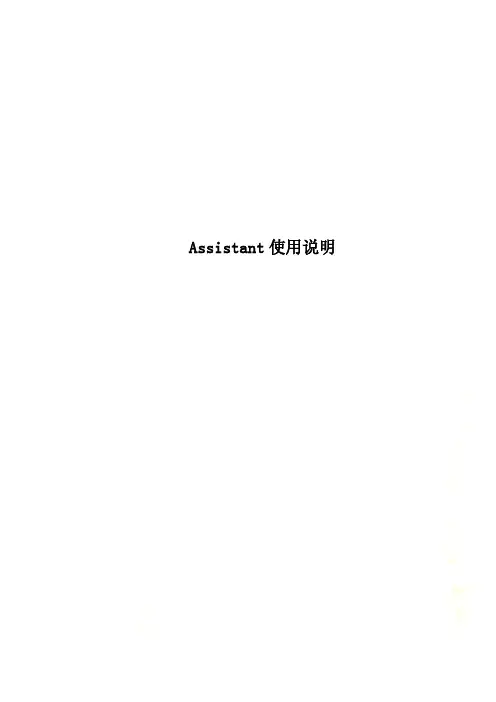
Assistant使用说明使用GENEX Assistant 3.5软件分析Log信令1、新建工程:打开GENEX Assistant 3.5,在弹出新建工程窗口中选择LTE,对工程进行命名并选择保存路径:2、导入工参:3、导入LOG:4、解压LOG:解压后弹出窗口:5、KPI指标导出:显示KPI列表:6、阈值设定:修改后:SINR阈值设置:其他指标阈值调整如RSRP、SINR,可根据DT指导文档进行调整;7、调整图层:调整后:8、异常事件分析:将异常事件拖入图层中,右侧图层标示Event Layer中会显示异常事件及对应的出现次数:双击某个异常事件,在弹出的对话框中点击确定,即弹出分析窗口:可根据个人分析习惯对分析窗口进行调整:调整后如下:9、GENEX Assistant后台KPI统计自定义设置操作:以覆盖率为例:项目指标定义覆盖率I RSRP>-110dBm&SINR>-3dB比例1)打开GENEX Assistant新建工程后,点击<Tools>,下拉菜单中选择<custom KPI>,如下图2)进入<custom KPI>界面,点击左下角<Add>,选择点击<counting KPI>,如下图:3)通过设置公式:覆盖率=分子/分母;其中分子={-110dbm<RSRP<0dbm}and{-3db<SINR<50db}的个数;分母={-150dbm<RSRP<0dbm}and{-20db<SINR<50db}的个数设置如下图:分子设置:进行<counting KPI>界面后,在name里命名,然后点击<Add >,进行指标定义,选择下拉菜单<IE>点击<IE>进行里面进行指标 Serving RSRP选择设置,设置好后点击OK。
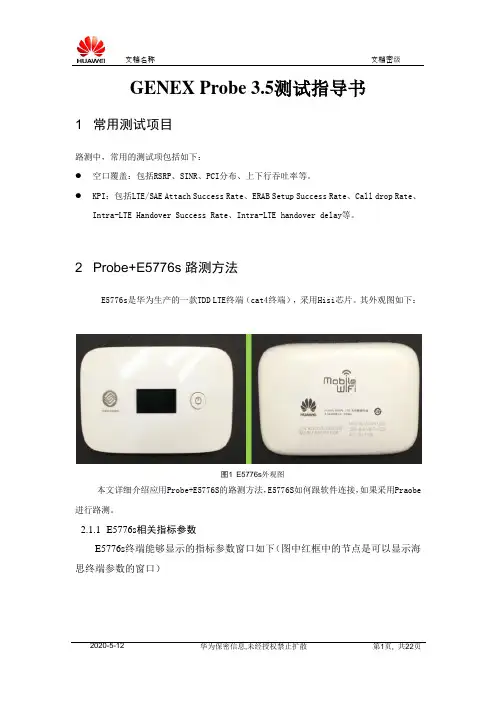
GENEX Probe 3.5测试指导书1 常用测试项目路测中,常用的测试项包括如下:●空口覆盖:包括RSRP、SINR、PCI分布、上下行吞吐率等。
●KPI:包括LTE/SAE Attach Success Rate、ERAB Setup Success Rate、Call drop Rate、Intra-LTE Handover Success Rate、Intra-LTE handover delay等。
2 Probe+E5776s路测方法E5776s是华为生产的一款TDD LTE终端(cat4终端),采用Hisi芯片。
其外观图如下:图1E5776s外观图本文详细介绍应用Probe+E5776S的路测方法,E5776S如何跟软件连接,如果采用Praobe 进行路测。
2.1.1E5776s相关指标参数E5776s终端能够显示的指标参数窗口如下(图中红框中的节点是可以显示海思终端参数的窗口)图2E5776s相关指标下面重点介绍几个常用窗口:服务小区,邻区信息:LTE->Radio parameter,Serving and Neighbor Cell不同层Throughput信息:LTE->Throughput, Throughput Line Chart,目前海思不支持分RB统计Throughput宽带CQI:LTE->CQI,目前海思只支持宽带CQI上报下行BLER信息:LTE->BLER重传信息以及上行BLER信息:LTE->HARQ终端版本,IMSI,RRCState,PLMN等信息:LTE->UE StateeNodBID,CellID,上下行频点,带宽信息:LTE->Cell and Frequency Measurement->Camp Cell InformationRB 调度信息:LTE:LTE->Cell and Frequency Measurement->RB空口信令:Message->L3 Message事件:Event List事件次数统计:Statistic->Event StatisticKPI统计:Statistic->KPI Statistic关键事件:LTE->Cell and Frequency Measurement ->Key Event ListPS:测试时刻利用Windows->Title Horizontally,Title->Vertically可将窗口自动排列2.1.2P robe介绍Probe主界面图3Probe主界面Probe主界面的具体介绍请参考随工具发布的GENEX Probe使用手册。

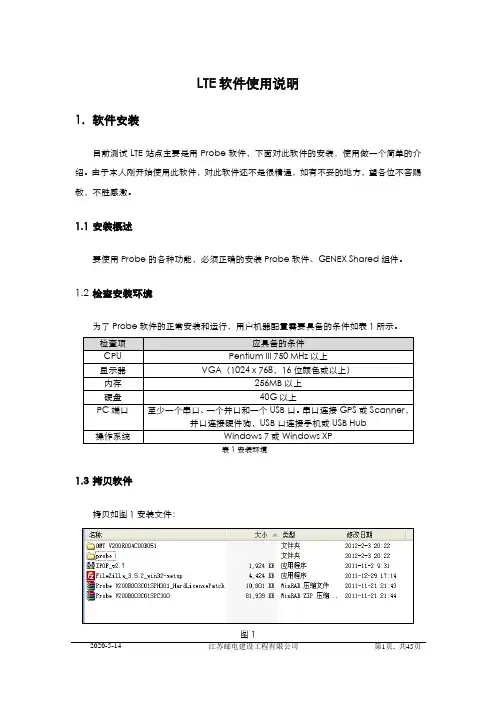
LTE软件使用说明1.软件安装目前测试LTE站点主要是用Probe软件,下面对此软件的安装,使用做一个简单的介绍。
由于本人刚开始使用此软件,对此软件还不是很精通,如有不妥的地方,望各位不吝赐教,不胜感激。
1.1安装概述要使用Probe的各种功能,必须正确的安装Probe软件、GENEX Shared组件。
1.2检查安装环境为了Probe软件的正常安装和运行,用户机器配置需要具备的条件如表1所示。
1.3拷贝软件拷贝如图1安装文件:图11.4安装GENEX Shared组件主程序安装过程会自动调用组件包安装程序。
卸载Probe主程序并不会同时卸载GENEX Shared组件,这是为了保证GENEX系列其他产品可以正常运行。
对于安装过Probe的机器,再次安装Probe时可以跳过GENEX Shared组件的安装,如果安装的是Probe升级版本时,建议同时再次安装GENEX Shared组件,因为GENEX Shared组件可能也需要升级。
安装GENEX Shared组件的步骤如下:步骤1打开图1中的Probe文件夹中的GENEX Shared安装文件,如图2所示,双击“setup.exe”文件,启动安装界面。
图2步骤2 单击“Next”。
步骤3 在协议确认对话框中,单击“Yes”。
步骤4 安装完成后,单击“Finish”。
GENEX Shared安装程序自动安装了以下组件:MapX组件:提供对Map处理的支持。
TeeChart组件:图标界面开发控件。
OWC组件:发布电子表格、图表与数据库到Web的一组控件。
硬件狗加密锁驱动:用于维护版本的授权。
----结束1.5安装Probe软件安装Probe软件的步骤如下(安装新版本前需要卸载旧版本,并且建议删除旧的工程文件)。
步骤1 打开如图3所示的probe文件中的硬狗版软件安装文件,双击“setup.exe”,启动安装界面。
图3步骤2 单击“Next”。
步骤3 在协议确认对话框中,选择“I accept the terms of the license agreement”。
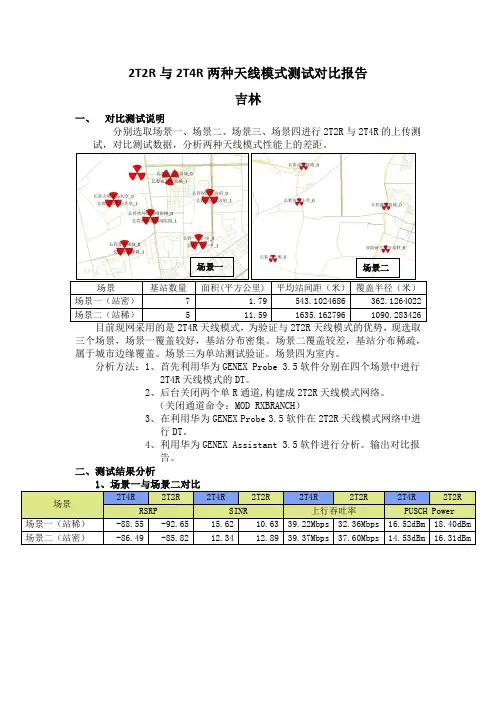
2T2R与2T4R两种天线模式测试对比报告吉林一、对比测试说明分别选取场景一、场景二、场景三、场景四进行2T2R与2T4R的上传测试,对比测试数据,分析两种天线模式性能上的差距。
场景一场景二三个场景,场景一覆盖较好,基站分布密集。
场景二覆盖较差,基站分布稀疏,属于城市边缘覆盖。
场景三为单站测试验证。
场景四为室内。
分析方法:1、首先利用华为GENEX Probe 3.5软件分别在四个场景中进行2T4R天线模式的DT。
2、后台关闭两个单R通道,构建成2T2R天线模式网络。
(关闭通道命令:MOD RXBRANCH)3、在利用华为GENEX Probe 3.5软件在2T2R天线模式网络中进行DT。
4、利用华为GENEX Assistant 3.5软件进行分析。
输出对比报告。
二、测试结果分析根据测试数据可以看出,场景一比场景二变化较明显,采用2T2R模式PUSCH Power要大余2T4R模式,2T4R模式下上行速率相对2T2R模式提升21.2%。
站密区域2T2R模式与2T4R模式变化不明显,站稀疏的区域各项指标都有明显的变化。
各项指标无明显变化,500米以上RSRP<-100,UE处在覆盖边缘时2T4R相对2T2R 上行吞吐率提升了48%以上,PUSCH Power变化也很明显。
不大,但上行速率都有所提升,提升范围根据覆盖好坏大约在3%-48%之间。
三、对比总结从上面的LTE多天线性能测试对比分析,可以获得如下LTE多天线部署策略建议:(1)在密集城区环境,主要采用2T2R 的LTE 室外网络部署方案,并增加部署LTE 室内分布系统来满足室内外用户LTE接入需求。
(2)在一般城区环境,主要采用2T2R 室外网络部署方案,结合室内分布系统等室内覆盖方案来解决用户接入需求,对于有室外基站覆盖室内建设要求且站间距较大的一般城区环境,可以采用2T4R网络部署方案来有效提升一般城区室内覆盖性能。
(3)在郊区农村环境,主要采用2T4R室外网络部署方案,对于覆盖距离要求较远且具备工程实施条件的区域,尽量采用2T4R部署方案。
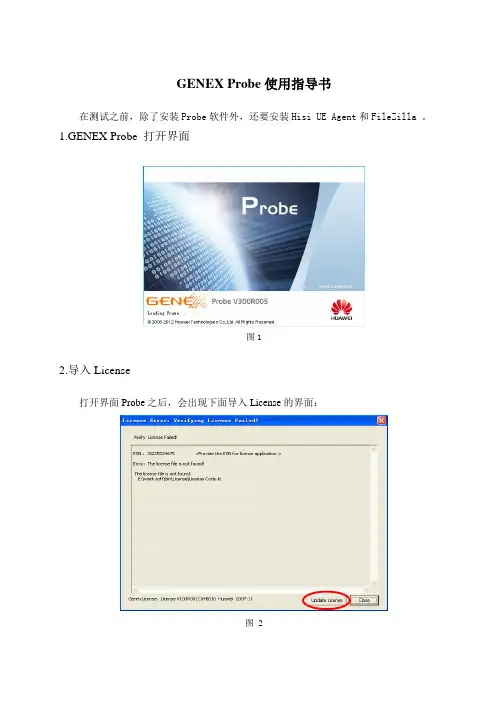
GENEX Probe使用指导书在测试之前,除了安装Probe软件外,还要安装Hisi UE Agent和FileZilla 。
1.GENEX Probe打开界面图12.导入License打开界面Probe之后,会出现下面导入License的界面:图 2点击update License 按钮,进行License导入,将license文件的名字改为license Code.lic ,将它放在probe安装文件夹目录下的bin文件夹中,新建一个文件夹,命名为License,把License文件放在这个文件家里面。
这样,就可以导入这个License了。
如果没有License,可以点击close ,利用Probe软件看测试的log ,但是不能测试。
进入软件后会是图3的所示一样:图 33.导入工参图 4加入工参开始就是Configuration→Engineering Parameter Management ,点击Engineering Parameter Management 按钮后,会出现图5所示的窗口。
图 5按照图中标示出的数字顺序,可以很清晰的看清楚操作的顺序。
按照1→2→3→4的顺序操作之后,点击Next按钮,进入下一步,如图6所示。
(注:System选项一定要选LTE)图 6对于sheet的选择,一定要选Engineering Parameters ,选完sheet ,会出现图7中的情景,按照数字的顺序进行操作即可。
数字1的部分要双击才能出现Match Data 。
图7点击Finish 完成后,工参导入成功,如图8所示:图8工参导入成功,下一步就是连接设备,这里有一个注意的一点:工参导入和连接设备没有先后顺序,顺序没有影响。
点击地图,把工参显示在地图上面,如图9所示:图94 连接设备第一步:打开海狮的软件,把测试设备插在电脑上,等Hisi UE Agent软件显示设备已经连接的时候,开始对设备进行IP的设置和连接。


GENEX Assistant 3.5使用指导书1、新建工程:打开GENEX Assistant 3.5,在弹出新建工程窗口中选择LTE,对工程进行命名并选择保存路径:2、导入工参:导入工参后才会有小区图标工程模板详见附件:柳州三桥移动宏站工参-20130806.xlsx解压后弹出窗口:5、显示地图:地图中显示测试路线的方向隐藏和显示LTE基站图层与小区拉线地图中小区搜索地图自带截图功能仅能截图地图部分地图中显示LEGEND5、显示信令5、显示测量信息5、地图中显示服务小区RSRP5、地图中显示SINR5、KPI指标导出:显示KPI列表:6、阈值设定:修改后:SINR阈值设置:其他指标阈值调整如RSRP、SINR,可根据DT指导文档进行调整;7、调整图层:调整后:8、异常事件分析:将异常事件拖入图层中,右侧图层标示Event Layer中会显示异常事件及对应的出现次数:双击某个异常事件,在弹出的对话框中点击确定,即弹出分析窗口:可根据个人分析习惯对分析窗口进行调整:调整后如下:9、GENEX Assistant后台KPI统计自定义设置操作:以覆盖率为例:1)打开GENEX Assistant新建工程后,点击<Tools>,下拉菜单中选择<custom KPI>,如下图2)进入<custom KPI>界面,点击左下角<Add>,选择点击<counting KPI>,如下图:3)通过设置公式:覆盖率=分子/分母;其中分子={-110dbm<RSRP<0dbm}and {-3db<SINR<50db}的个数;分母={-150dbm<RSRP<0dbm}and{-20db<SINR<50db}的个数设置如下图:分子设置:进行<counting KPI>界面后,在name里命名,然后点击<Add >,进行指标定义,选择下拉菜单<IE>点击<IE>进行里面进行指标Serving RSRP选择设置,设置好后点击OK。
Probe用户手册第1章系统简介 (7)1.1 系统概要 (7)1.2 主要功能 (7)1.3 如何使用本手册 (9)第2章快速入门 (10)2.1 概述 (10)2.2 测试准备 (10)2.3 语音业务测试操作流程 (10)2.3.1 语音业务测试操作流程概述 (10)2.3.2 建立测试工程 (11)2.3.3 设置测试计划 (11)2.3.4 设置测试工程其他参数 (11)2.3.5 开始测试 (12)2.4 数据业务测试操作流程 (12)2.4.1 数据业务测试操作流程概述 (12)2.4.2 建立测试工程 (12)2.4.3 设置测试计划 (13)2.4.4 设置测试工程其他参数 (13)2.4.5 开始测试 (14)2.5 室内测试操作流程 (14)2.5.1 室内测试操作概述 (14)2.5.2 步测 (14)2.5.3 楼测 (14)第3章Probe的安装 (15)3.1 概述 (15)3.2 安装环境 (15)3.3 安装Probe (15)3.4 安装目录说明 (20)3.5 软件版权保护措施 (20)第4章外接设备硬件的设置 (22)4.1 概述 (22)4.2 设置UE (22)4.3 设置GPS接收器 (22)4.4 设置安立Scanner (23)4.5 设置DTI Scanner (23)第5章Probe用户界面介绍 (24)5.1 概述 (24)5.2 Probe工作平台 (25)5.2.1 Probe工作平台概述 (25)5.2.2 添加标签页 (25)5.2.3 删除标签页 (25)5.2.4 重命名标签页 (25)5.3 Probe菜单 (26)5.3.1 Probe菜单概述 (26)5.3.2 File Menu (26)5.3.3 Logfile Menu (27)5.3.4 Configuration Menu (28)5.3.5 View Menu (28)5.3.6 Test Menu (30)5.3.7 Window Menu (30)5.3.8 Help Menu (31)5.4 Probe导航器 (31)5.4.1 Probe导航器概述 (31)5.4.2 Test Control (31)5.4.3 View (33)5.4.4 Property (34)5.5 Probe参数窗口 (35)5.5.1 Probe参数窗口概述 (35)5.5.2 Chart View模式 (35)5.5.3 List View模式 (35)5.5.4 信令模式 (36)5.5.5 统计模式 (37)5.5.6 地图模式 (38)5.5.7 室内地图模式 (38)5.6 Probe工具条 (39)5.6.1 Probe工具条概述 (39)5.6.2 Standard工具条 (39)5.6.3 Logfile工具条 (40)5.6.4 Map工具条 (41)5.6.5 Indoor Measurement工具条 (42)5.6.6 BTS Information工具条 (43)5.6.7 设备列表工具条 (43)5.7 Probe状态栏 (43)5.7.1 Probe状态栏概述 (43)5.7.2 系统状态栏 (44)5.7.3 Log回放状态栏 (44)5.7.4 图例状态栏 (44)5.7.5 地图状态栏 (45)5.7.7 信息统计状态栏 (45)第6章测试工程设置 (46)6.1 概述 (46)6.2 工程设置 (46)6.2.1 工程设置概述 (46)6.2.2 新建工程 (46)6.2.3 保存工程 (47)6.2.4 打开工程 (47)6.2.5 关闭工程 (47)6.3 设备设置 (47)6.3.1 自动设置 (48)6.3.2 手工设置 (48)6.3.3 添加设备 (48)6.3.4 删除设备 (52)6.3.5 扫描端口 (52)6.4 基站设置 (53)6.4.1 打开基站配置窗口 (53)6.4.2 基站信息导入 (53)6.4.3 基站信息编辑 (54)6.4.4 基站信息导出 (55)6.5 地图标注 (55)6.6 系统设置 (56)6.6.1 设置测试计划 (57)6.6.2 设置LOG MASK (71)6.6.3 设置事件 (73)6.6.4 设置告警 (77)6.6.5 其他设置 (79)第7章测试过程控制 (83)7.1 概述 (83)7.2 测试操作 (83)7.3 测试方式 (85)7.3.1 手动测试 (85)7.3.2 自动测试 (86)7.4 测试数据录制 (86)第8章测试数据显示 (87)8.1 概述 (87)8.2 技术参数图表窗口 (87)8.2.1 技术参数窗口操作步骤 (88)8.2.2 技术参数窗口右键菜单 (88)8.2.5 Scanner参数窗口 (90)8.2.6 Data Service参数窗口 (91)8.2.7 AMR参数窗口 (92)8.2.8 UE State参数窗口 (92)8.3 信令消息窗口 (92)8.3.1 信令窗口操作步骤 (92)8.3.2 信令窗口右键菜单 (92)8.3.3 MAC/RLC Messages参数窗口 (94)8.3.4 RRC Messages参数窗口 (94)8.3.5 GSM RR Messages参数窗口 (94)8.3.6 NAS Messages参数窗口 (94)8.4 事件窗口 (94)8.4.2 事件窗口操作步骤 (95)8.4.3 事件窗口右键菜单 (95)8.5 信息统计窗口 (96)8.5.1 信息统计窗口操作步骤 (96)8.5.2 信息统计窗口右键菜单 (97)8.6 地图窗口 (98)8.6.1 地图窗口介绍 (98)8.6.2 地图操作步骤 (100)8.6.3 地图工具条操作 (100)8.6.4 地图窗口右键菜单 (108)8.6.5 栅格图导入 (111)8.6.6 GPS校正 (112)8.6.7 静态校正 (113)8.7 室内测试地图窗口 (114)8.7.1 室内地图窗口介绍 (114)8.7.2 步测流程 (114)8.7.3 楼测流程 (115)8.7.4 室内测试工具条操作 (117)8.7.5 室内测试右键菜单 (119)8.8 窗口模板 (119)第9章Chart View窗口控制 (120)9.1 概述 (120)9.2 Chart–View窗口模式 (120)9.3 Chart–View窗口操作 (121)9.3.1 放大 (121)9.3.2 移动 (121)9.3.3 鼠标右键菜单 (122)9.4 自定义Chart 窗口 (124)9.4.2 Chart General属性页 (124)9.4.3 Info Element属性页 (125)第10章List View窗口控制 (128)10.1 概述 (128)10.2 ListView窗口模式 (128)10.3 自定义List View窗口 (128)第11章LOG 回放控制 (133)11.1 概述 (133)11.2 Log回放控制 (133)11.3 Log回放操作步骤 (134)11.4 Log文件信息 (134)第12章LOG 数据导出 (135)12.1 概述 (135)12.2 Log文件导出操作步骤 (135)第13章常见问题处理 (139)13.1 概述 (139)13.2 Probe提示校验失败无法正常启动 (139)13.3 Probe搜索不到手机 (139)13.4 Probe搜索不到GPS (140)13.5 Probe搜索不到安立Scanner (140)13.6 重启计算机后鼠标不受控制 (141)13.7 Logmask设置不当导致部分消息不上报 (141)13.8 设备连接异常 (141)13.9 无法打开地图窗口 (142)13.10 无法打开基站配置窗口 (142)13.11 无法打开图表窗口 (142)第14章附录A参数列表 (144)14.1 设备参数列表 (144)14.2 基站配置列表 (144)14.3 技术参数列表 (145)14.3.1 Power Info (145)14.3.2 Bler (146)14.3.3 Step 1/2/3 Search (147)14.3.4 Active, Monitor, Detective Set (147)14.3.5 Finger (147)14.3.6 RACH & PRACH (148)14.3.7 DRX Mode (149)14.3.8 Transport Channel (149)14.3.10 RM UL (153)14.3.11 Cell Param, Channel Param, Hopping Param (153)14.3.12 GSM Serving and Neighbor Cell Lis (154)14.3.13 GSM CCCH Param & RACH Param & Reselect Param (155)14.3.14 GSM RF Parameter (156)14.3.15 BA List (156)14.3.16 Pilot Info (157)14.3.17 Finger Info (157)14.3.18 RSSI 3.84M (157)14.3.19 CW Test (158)14.3.20 TopN Pilot Scan/ Pilot Scan–[Io] (158)14.3.21 TopN Pilot Scan/ Pilot Scan–[Ec] (158)14.3.22 TopN Pilot Scan/ Pilot Scan–[EcIo] (158)14.3.23 TopN Pilot Scan/ Pilot Scan–[TOffsetORDelay] (158)14.3.24 TopN Pilot Scan/ Pilot Scan–[Aggregate EcIo] (159)14.3.25 TopN Pilot Scan/ Pilot Scan–[EpsIo] (159)14.3.26 TopN Pilot Scan/ Pilot Scan–[EssIo] (159)14.3.27 TopN Pilot Scan/ Pilot Scan–[DelaySpread] (159)14.3.28 TopN Pilot Scan/ Pilot Scan–[SIR] (160)14.3.29 Time Slot–[EcIo] (160)14.3.30 Spectrum Analysis (160)14.3.31 App Throughput (160)14.3.32 RLC Throughput (161)14.3.33 AMR (161)14.3.34 UE State (162)14.4 信令参数列表 (162)14.4.1 MAC/RLC Messages (162)14.4.2 RRC Messages (163)14.4.3 GSM RR Messages (167)14.4.4 NAS Messages (173)14.5 指标参数对应消息包 (176)第15章附录B快捷键 (181)第16章附录C缩略语 (183)第1章系统简介1.1 系统概要Probe是WCDMA/GSM空中接口测试工具。
1. GENEX Probe 3.5的使用:1.1Probe主界面其实大多数测试软件的内容都大同小异,只是显示方式不同,关注的指标基本相同;下图为GENEX Probe 3.5测试页面截图。
测试截图1.1导航树导航树位于主界面的左侧,提供了系统主要操作任务的快捷图标,包括4个页签:“Project”、“Control”、“Configuration”、“View”,如下图所示:导航树截图1.1.1“Project”页签“Project”页签主要为工程相关项,主要用于新建及打开历史保存工程等,如下图所示:“Project”页签截图1.1.2“Control”页签“Control”页签为测试控制项内容“Control”页签截图1.1.3“Configuration”页签“Configuration”页签为设备配置窗口,用于连接配置外接测试设备端口等;“Configuration”页签截图1.1.4“View”试图“View”试图截图1.2新建工程新建工程需要根据测试网络的制式选择工程,对应会自动弹出相应的窗口,也可以新建空工程,根据需要自己选择关注窗口;新建工程截图1新建工程截图2新建工程截图3操作界面用于显示各种视图窗口及配置窗口,可以由多个工作表组成。
您可以根据需要,添加多个工作表。
右键单击图中的操作界面状态栏,在弹出的右键菜单中可以添加、删除、重命名工作表,如下图所示。
新建工程截图41.3外接测试设备连接3.1在Probe主界面,单击图标,打开“Device Configure”对话框。
3.2选择一个已添加的外部设备。
3.3单击图标,检查该外部设备的端口是否可用。
设备连接端口截图1设备连接端口截图2设备连接端口截图31.4测试模板制定4.1新建模板模板截图1 4.2历史模板导入模板截图2测试模板可以同时新建或导入多个,启动测试模板可以通过Enable选项中的YES或NO来控制;在“Disconnection Mode”中选择“Disconnected by Time”或“Disconnected after transfer completed”时,可以设置该属性。
可以选择:“RAS”和“NDIS”•RAS(Remote Access Service),通过Modem口拨号。
•NDIS(Network Driver Interface Specification),通过网卡拨号,必须设置“Network Card”。
推荐使用HUAWEI E1820 Card或HUAWEI E182E Card。
模板截图34.3测试模板设定的两个关键参数两个关键参数:Read Date Buffer、Multi Thread CountMulti Thread Count :FTP 传输的线程数。
范围为1~10,默认值为“1”。
一个 FTP传输任务可以采取多线程的方式完成。
当网络速度慢,且传输较大文件时,建议设置3线程。
当网络速度快,且传输较大文件时,建议增加线程数提高FTP 传输速率。
当传输较小的文件,且测试时间较短时,建议设置为单线程。
这种情况下,可以通过调整“Read Data Buffer”的值提高FTP传输速率(本次使用的FTP 服务器只支持单线程,该参数设置更改未发现测试速率的明显变化);Read Date Buffer:每个线程读取数据的缓存大小。
下载:范围为200~512,默认值为“200”,单位为KB。
上传:范围为8~64,默认值为“8”,单位为KB(实际测试为达到峰值该参数均设置为最大)。
1.5工参导入5.1导入➢选择“Configuration > Engineering Parameter Management”。
➢在“Engineering Parameter Management”窗口,单击导入图标,打开“Select File”对话框。
➢在“System”中选择需要导入的工程参数对应的网络制式。
➢根据导入数据的类型执行操作。
工程参数工具栏位于“Engineering Parameter Management”窗口最上端工参导入截图1“Engineering Parameter Management”窗口,如下截图所示:工参导入截图2名称说明导入工程参数用于导入工程参数。
单击该图标,进入“Select File”对话框。
参数说明请参见参数说明:导入工程参数。
导出工程参数用于导出工程参数。
单击该图标,导出的EXCEL文件自动打开。
若存在多个网络制式的工程参数,则生成EXCEL文件包含多个表单,且表单名与“Engineering Parameter Management”对话框状态栏上显示的网络制式相对应。
应用用于使编辑操作生效。
单击该图标,将编辑后的结果保存到当前导入的工程参数文件中。
添加行用于在表中增加行。
单击该图标,在导入的工程参数表中添加一行。
打开工程参数模板用于在Probe提供的默认路径下,查看各种网络制式的工程参数模板,以便您使用工程参考模板修改当前工程参数表的格式,使工程参数表的格式符合Probe的要求。
默认路径为“软件安装目录\Template\Engineering Parameters”。
删除行用于删除表中的行。
单击该图标,删除已选择工程参数所在的行。
5.2工参模板导入工参模板格式,可在测试软件安装目录下找到,包含有必填项等信息;5.3编辑工程参数在“Engineering Parameter Management”窗口中,选择待编辑的参数,在表格中直接输入编辑后的结果。
单击应用按钮,使编辑结果生效。
如下图所示:1.6地图导入在Outdoor Map窗口中导入,如下图所示:1.7启动测试任务单击开始图标,启动测试。
系统将自动提示是否记录 Logfile 。
系统默认的Logfile命名方式是Probe_YYYYMMDDHHMMSS.gen ,其中,YYYYMMDDHHMMSS表示当前使用Probe的PC时间,精确到秒,如“Probe_20130106135414.gen”。
点击“是”之后,弹出对话框可根据命名规则对测试数据进行命名和选择数据保存路径,如下图所示:7.1无线参数窗口7.2地图显示窗口7.3地图显示窗口7.4地图窗口PCI显示:7.5信令时间窗口7.6数据测试关注窗口7.7自定义显示窗口1.8停止测试任务1.9数据回放9.1 回放数据导入9.2 回放数据回放Logfile用于重现测试过程,不需要连接硬件狗。
回放Logfile前,可以在地图窗口中预览测试轨迹和关键事件。
回放过程中,可以调节回放速率,定位回放点到指定位置,便于问题分析。
一次只能回放一个Logfile。
选择“Logfile > Open Logfile”,或单击回放工具栏的图标。
选择一个Logfile(.gen文件),单击“Open”。
“Preview Route in Map”表示可以在“Outdoor Map”窗口中预览测试轨迹。
如果同时勾选“Clear Historical Info”,Probe将清除前一次导入的Logfile的测试轨迹。
“Preview Event in Map”表示可以在“Outdoor Map”窗口中预览关键事件。
可以同时勾选“Preview Route in Map”和“Preview Event in Map”,在“Outdoor Map”窗口中预览测试轨迹和关键事件。
9.3 启动回放。
选择“Logfile > Play”,或单击回放工具栏的图标。
1.10测试图例设置:在“Layer Parameter”对话框中配置IE图层图例属性1.11锁扰码前台测试软件GENEX Probe拥有锁定频点/频段/扰码/PN/PCI等小区识别信息的功能,但目前选项是灰色无法使用的,原因是只支持特定的测试终端,如华为E398。
1.12自定义测试软件的测试界面GENEX Probe内置LTE测试模板,包括基本信息、数据、地图、信令、测试设置五个常用sheet。
LTE测试只测试数据业务,建议在地图SHEET上自定义测试见面,把常用的窗口集中起来,包括:地图、无线参数、FTP服务质量评估、服务小区和邻区表、层三信令、事件,如下图所示:1.13在地图上显示需要的信息图层LTE测试主要关注RSRP电平和SINR质量。
点击地图-地图图层-加号-增加图层-选择Device-MS1,去掉GSM信息和WCDMA,选择PCC AVG SINR(dB)和RSRP(dBm)。
同样的,可以选择上服务小区连线和邻区连线。
1.14小技巧.在地图上的基站上显示PCI(物理小区识别码,相当于WCDMA中的PSC扰码)信息。
点击地图-图层-图层控制-label Properties,DataSet由NONE改为LTE CELL,Field由NONE改为PCI。
同样的,还可以在地图的小区上选择显示小区名称、小区ID等信息。
1.15测试模板中常用信息介绍下载进度、当前下载速率、下载已用时间(S)、当前已下载文件大小、下载文件总大小、上传进度、当前上传速率、上传已用时间(S)、当前已上传文件大小、上传文件总大小。
实时速率波线图,分析速率变化。
速率最大值、最小值、平均值。
在单站验证中CQT需要统计最大值。
覆盖电平值,>-100dBm能保证30Mbps下载速率以上。
CQT测试要求大于-75dBm。
物理上行共享信道功率,相当于WCDMA的发射功率。
质量值,CQT测试要求大于-20dBm。
一般大于10都可以较高的下载速率。
Serving,服务小区,相当于WCDMA激活集;Listed,MS能检测到的有邻区关系的小区,相当于WCDMA监视集;Detected,MS能检测到的没有邻区关系的小区,相当于WCDMA检测集另外本窗口能显示MS检测到的小区的PCI、电平、质量、RSSI、频率、小区名、距离等信息。
1.测试计划可以通过脚本导入导出;2.下载测试中,文件读取缓冲区的取值范围是200到512(KB),要求设置为512,否则影响测试下载速率上限。
3.上传测试中,文件读取缓冲区的取值范围是8到200(KB),要求设置为200,否则影响测试上传速率上限。
4.1.16小技巧.测试数据的分割和合并在测试过程中,远离站点行驶的某路段覆盖电平RSRP 逐渐变差,当低于-90dBm后,会导致速率急剧下降,影响测试报告中的平均速率不达标。
这时候,可以使用Probe 的数据分割合并功能来把RSRP 低于-90dBm后的测试数据割掉,只保留覆盖较好路段的数据。
如下图中所示:远离站点行驶的路段覆盖较差,导致速率下降,影响出报告时平均速率统计。
截取在测试数据中截取指定时间段数据的方法如下:点击Probe的下拉菜单-Logfile-Export Data-选择Segment(分割)-点击ADD导入测试数据-输入起止时间点-点击Start开始分割。